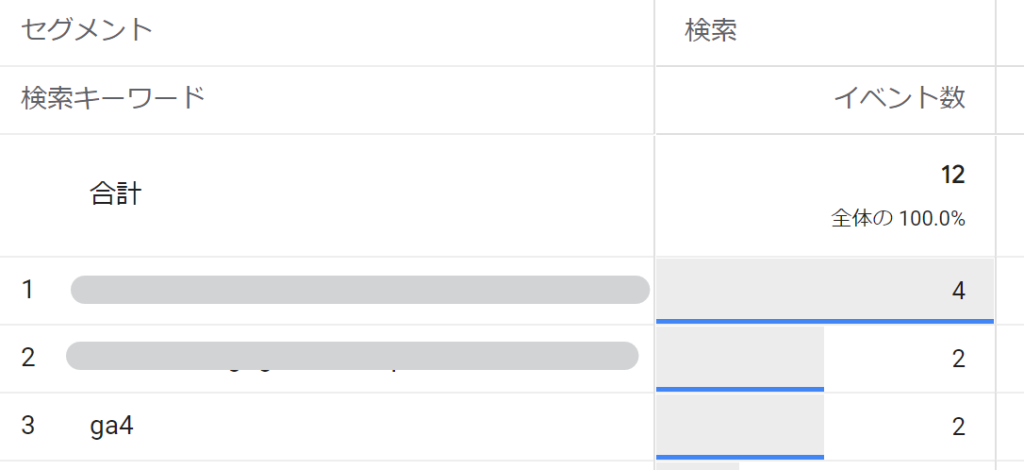GA4には様々なイベントが自動的に発動する。page_view(ページビュー)しかりclick(クリック)しかり video_start (YouTube動画スタート)しかりである。これらは拡張計測機能と言われており、サイト内のページビューの標準測定に加え、コンテンツに関わるインタラクションを自動的に測定する。さて、その中に view_search_results がある。これはサイト内検索を行った時に発動するイベントである。
ユーザーがサイト内の検索窓に何らかのワードを入れて、検索ボタンをクリックする。その時に view_search_results イベントが発生し、何のワードを使って検索したのかが分かる仕組みだ。
注意点2点
1)クエリパラメータ名として「q,s,search,query,keyword」が用意されていて、この順番で 最初に一致したパラメータのみが使用される。
ex.com/search?keyword=シューズ&q=黒 の場合、q が使用される。
*不要なパラメータ名は削除しておくと良い。
この設定項目は以下の順で表示。
GA4設定 データストリーム、イベント、歯車アイコン
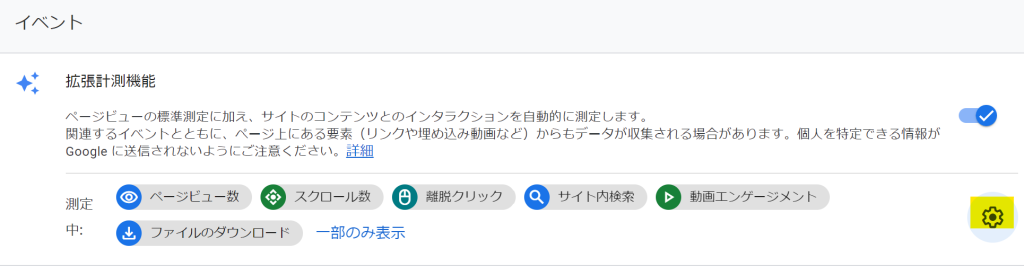
サイト内検索 詳細設定を表示。
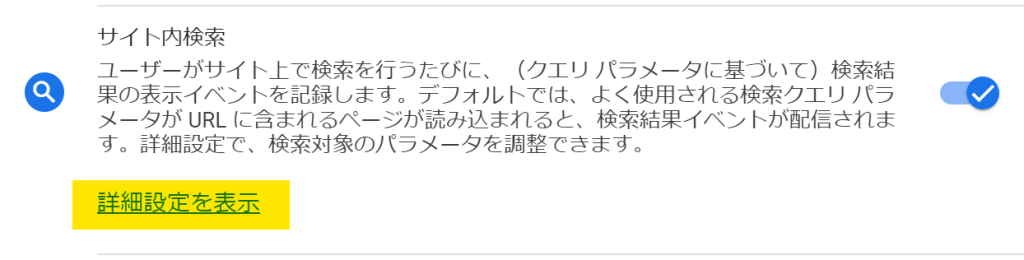
パラメータ名確認。必要に応じて削除。
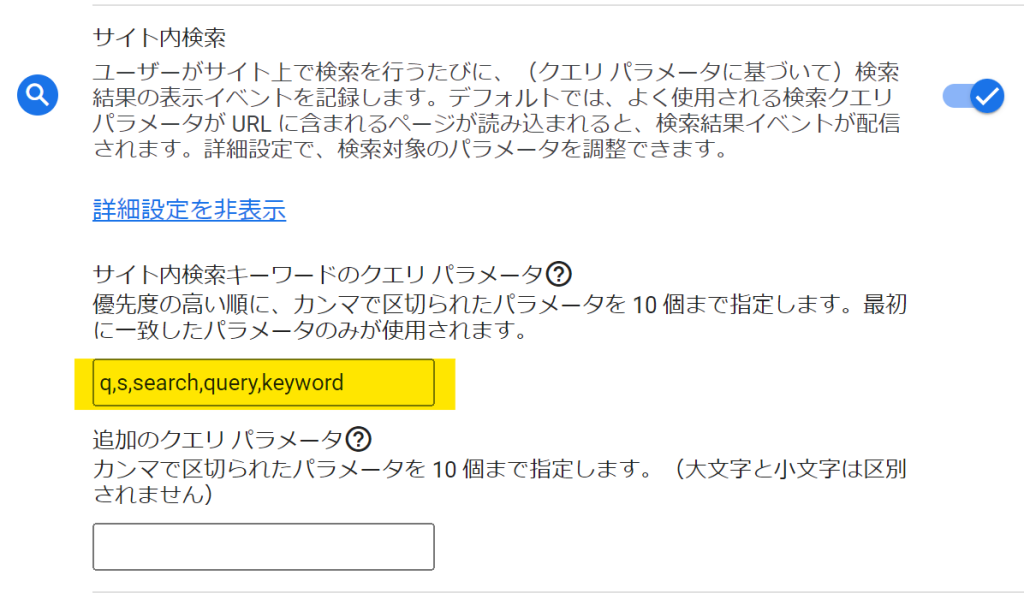
2)探索の活用。レポートでは検索キーワードを確認できない。
セグメント:イベントベースにて「検索キーワード」
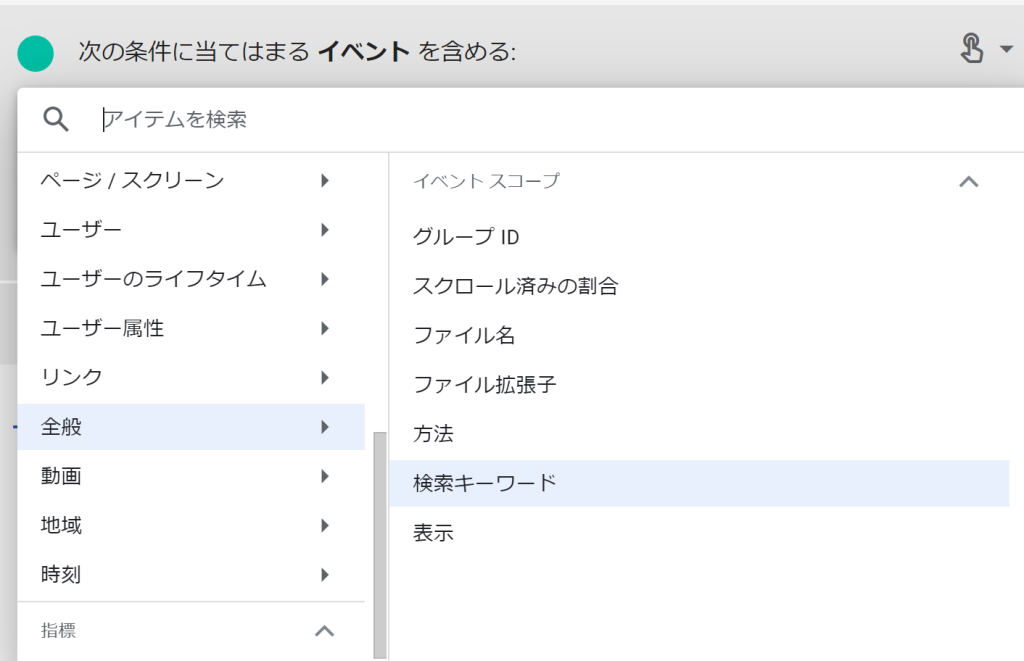
ディメンション:検索キーワード。指標:イベント
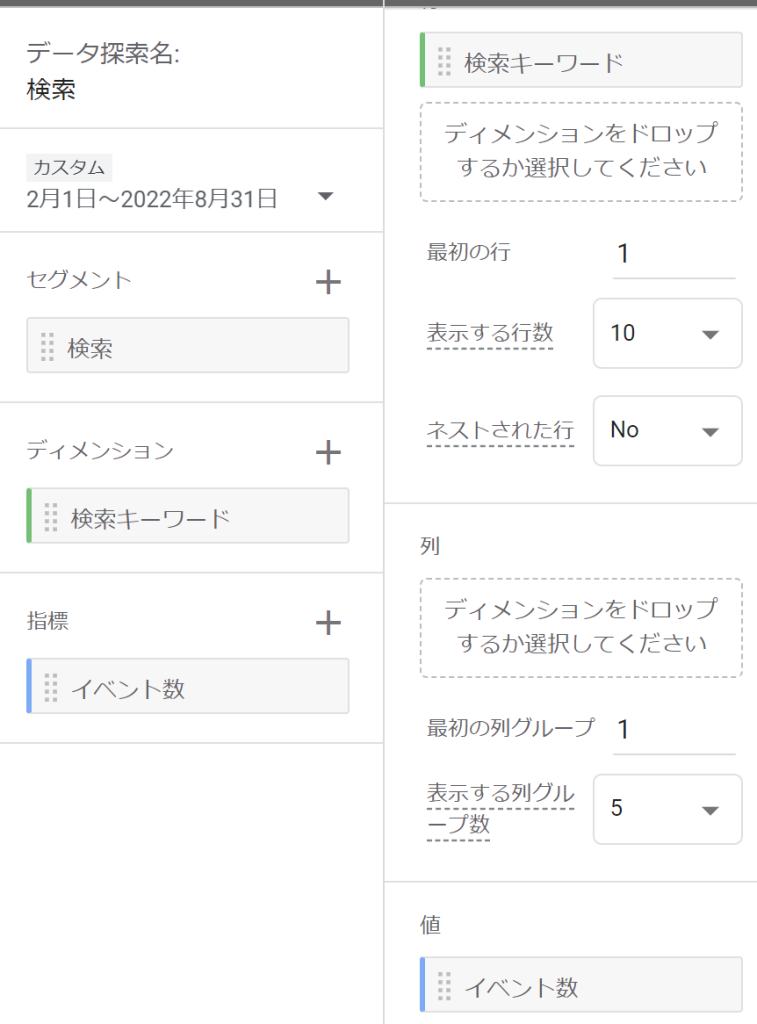
これで検索キーワードと検索数が確認できる